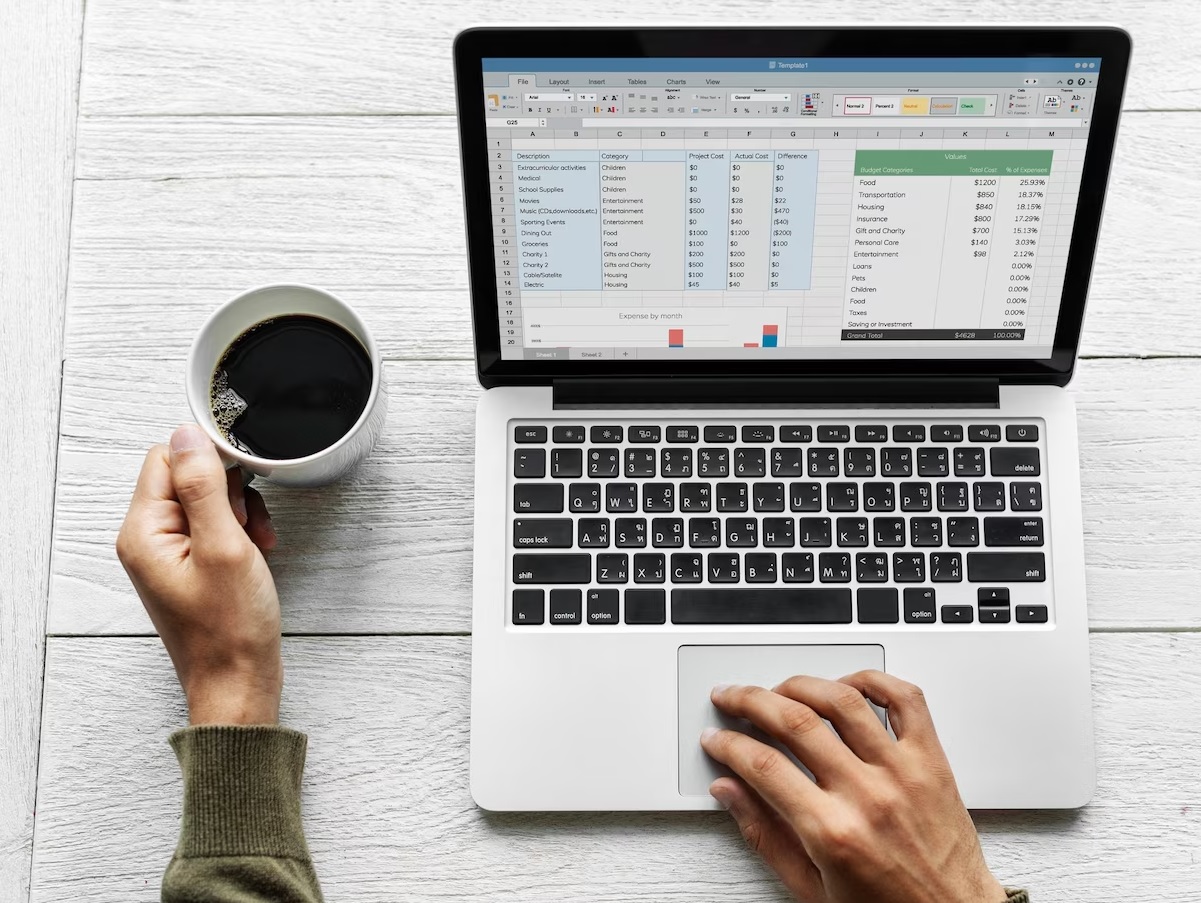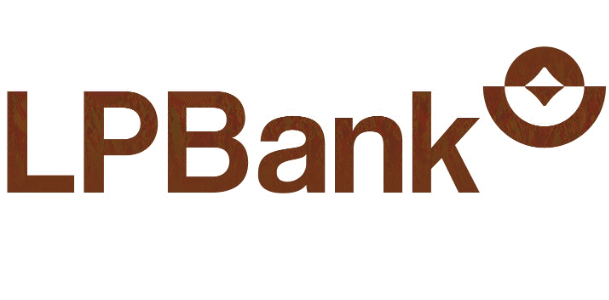Lợi ích của việc chỉnh kích thước ô trong excel
Để có thể nhập được các dãy số hoặc chuỗi ký tự dài trong 1 ô excel là điều không thể thiếu. Ngoài ra, để có một bảng tính excel chuyên nghiệp thì cách chỉnh kích thước ô trong excel là điều không thể thiếu. Dưới đây là một số lợi ích của việc chỉnh kích thước ô trong excel mang lại:
- Hiển thị đầy đủ dữ liệu: Khi một ô không đủ rộng để hiển thị toàn bộ nội dung, bạn có thể chỉnh kích thước ô để dữ liệu được hiển thị đầy đủ. Điều này giúp tránh việc mất mát thông tin quan trọng và giúp người dùng dễ dàng đọc, hiểu nội dung.
- Định dạng dữ liệu: Bằng cách chỉnh kích thước ô, bạn có thể điều chỉnh định dạng của dữ liệu trong ô đó. Giả sử, nếu ô chứa một số lớn, bạn có thể làm cho ô đó rộng hơn để số được hiển thị đúng định dạng và không bị cắt ngắn.
- Tạo giao diện hợp lý: Chỉnh kích thước ô giúp tạo ra một giao diện hợp lý cho bảng tính của bạn. Bạn có thể điều chỉnh kích thước các cột và hàng để tạo ra một bảng tính rõ ràng, dễ đọc và dễ sử dụng hơn.
- Định dạng trực quan: Chỉnh kích thước ô có thể làm cho bảng tính trở nên trực quan hơn. Bạn có thể điều chỉnh kích thước ô để làm cho các hàng và cột có cùng kích thước, tạo ra một bố cục đẹp mắt và dễ nhìn.
- In ấn: Khi bạn in ấn bảng tính, việc chỉnh kích thước ô là rất quan trọng. Bạn có thể điều chỉnh kích thước ô để đảm bảo rằng dữ liệu được in ra sao cho phù hợp trên trang giấy và dễ đọc.
- Chèn nội dung: Việc chỉnh kích thước ô trong excel cũng cho phép bạn chèn nội dung bổ sung vào ô đó. Bạn có thể chèn hình ảnh, biểu đồ hoặc các đối tượng khác vào ô và điều chỉnh kích thước ô để phù hợp với nội dung mới.
- Tính toán tự động: Khi bạn chỉnh kích thước ô, Excel sẽ tự động tính toán lại các công thức và điều chỉnh các ô liên quan. Điều này giúp bạn duy trì tính toàn vẹn của bảng tính và đảm bảo rằng các phép tính của bạn được thực hiện đúng.
Khi nào cần chỉnh kích thước ô trong excel?
Để biết khi nào cần chỉnh kích thước ô trong excel, mời bạn hãy cùng HR Insider điểm qua một số lỗi thường gặp đối với bảng tính liên quan đến dữ liệu trong ô nhé!
Dữ liệu hiển thị vượt quá kích thước của ô
Lỗi này thường xảy ra khi thực hiện nhập dữ liệu vào ô mà độ dài của dữ liệu vượt quá độ rộng của ô. Lúc này dữ liệu sẽ bị xuất hiện ở ngoài ô và chiếm ở vị trí các ô bên cạnh. Tuy nhiên, nếu bạn nhập dữ liệu ở ô bên cạnh bị chèn thì dữ liệu sẽ hiển thị bị thiếu.
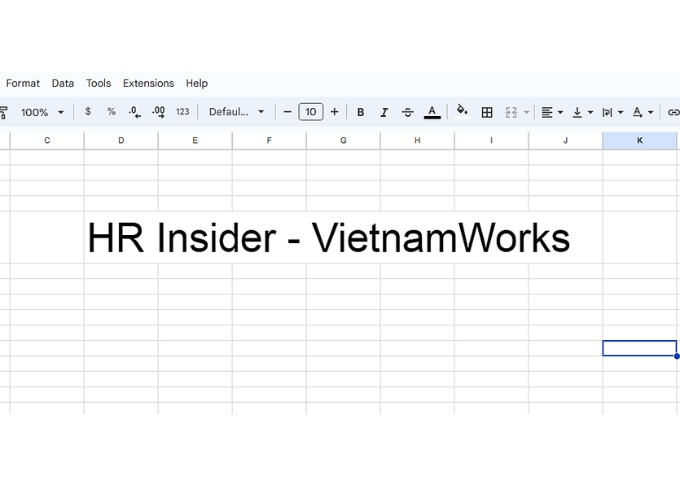
Dữ liệu hiển thị vượt quá kích thước của ô
Dữ liệu bị mất, ẩn 1 phần do ô quá nhỏ
Dữ liệu bị mất hoặc ẩn một phần do ô quá nhỏ là lỗi thường gặp trong quá trình làm việc với bảng tính excel. Lỗi này thường xảy ra khi bạn nhập dữ liệu vào 1 ô quá nhỏ ở giữa 2 ô đã có chứa sẵn dữ liệu. Khi đó, dữ liệu chỉ hiển thị một phần gây mất thẩm mỹ.
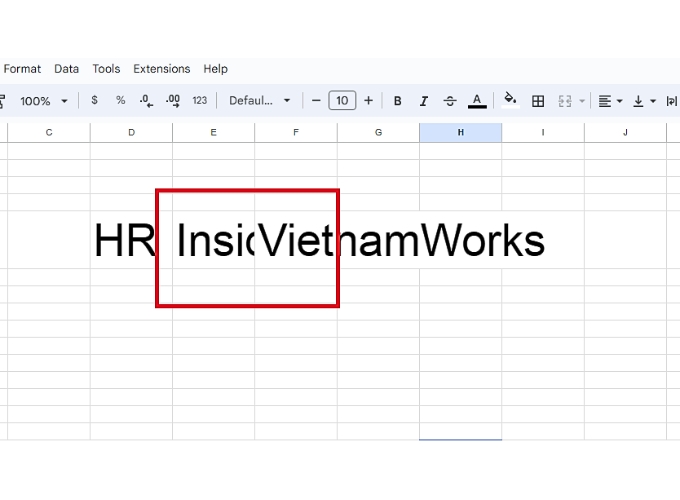
Dữ liệu bị mất, ẩn 1 phần do ô quá nhỏ
Lỗi hiển thị #### do ô quá nhỏ
Bạn đã từng thấy bảng tính có hiển thị #### chưa? Nguyên nhân gây ra tình trạng này trong excel là do copy dữ liệu từ file Excel khác sang.
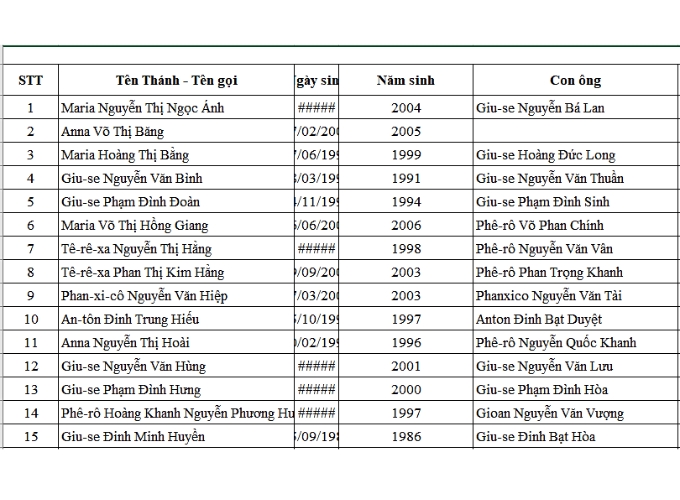
Lỗi hiển thị #### do ô quá nhỏ
Thay đổi kích thước ô trong Excel bằng cách thủ công
Các lỗi thường gặp khi làm việc với bảng tính excel ở trên rất phổ biến gây khó chịu cho dân công sở. Hãy yên tâm, với các cách chỉnh kích thước ô trong excel mà HR Insider chia sẻ ngay dưới đây sẽ giúp bạn khắc phục hoàn toàn các lỗi trên
Thay đổi kích thước của cột trong Excel
Cách này sẽ giúp bạn thay đổi kích thước của cột chứa ô đang bị lỗi. Khi chỉnh cột thì toàn bộ các cột đều có kích thước bằng nhau. Lúc này định dạng của dữ liệu cũng thay đổi nhưng nội dung sẽ vẫn giữ nguyên.
Để thực hiện cách chỉnh kích thước ô trong excel này, bạn chỉ cần di chuột đến cạnh tiêu đề của cột cần thay đổi kích thước, nhấn giữ chuột trái và kéo qua phải là hoàn tất. Bạn cần lưu ý không nên kéo sang trái để tránh tình trạng cột bên trái sẽ bị thu nhỏ.
Thay đổi kích thước của dòng trong Excel
Nếu không thay đổi kích thước cột, bạn có thể lựa chọn giải pháp thay đổi kích thước hàng. Cũng giống thay đổi ích thước cột, thay đổi kích thước ô theo hàng có thể khiến các ô trong hàng đó có kích thước giống nhau. Dữ liệu trong các ô đó cũng được định dạng lại nhưng đảm bảo vẫn giữ nguyên nội dung.
Cách thực hiện này rất đơn giản. Bạn chỉ cần di chuột đến số dòng cần điều chỉnh, nhấn giữ chuột trái và kéo xuống đến kích thước mong muốn là đã hoàn thành. Với cách chỉnh kích thước ô trong excel 2010 nay, bạn không nên kéo lên trên để tránh hàng phía trên liền kê sẽ bị thu nhỏ.
Nhập kích thước để chỉnh sửa kích thước của ô trong Excel
Ngoài việc di chuột kéo thả truyền thống, bạn có thể tiến hành cách chỉnh kích thước ô trong excel theo cm bằng cách nhập kích thước. Một lưu ý nhỏ khi sử dụng cách này là bạn phải có sẵn kích thước điều chỉnh theo quy định và bạn sẽ gặp khó khăn trong việc căn được vị trí cũng như độ rộng của ô vừa dữ liệu nhập.
Theo chiều cao
Để chỉnh sửa kích thước ô trong excel theo chiều cao, bạn thực hiện các bước dưới đây:
- Bước 1: Mở bảng tính excel và chọn ô cần thay đổi kích thước
- Bước 2: Chọn “Home”
- Bước 3: Ở thanh công cụ “Cells” => Chọn “Format”
- Bước 4: Chọn “Row Height”
- Bước 5: Nhập chiều cao mong muốn ở khung “Row Height”.
- Bước 6: Nhấn OK để hoàn thành.
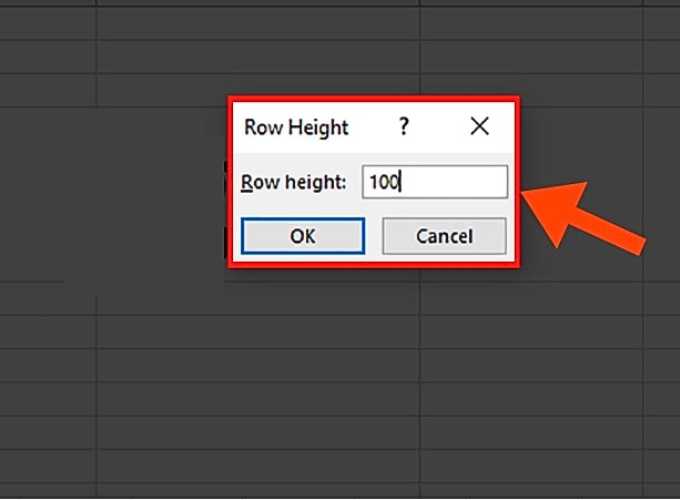
cách chỉnh kích thước ô trong excel theo chiều cao
Theo chiều ngang
Để chỉnh sửa kích thước ô trong excel theo chiều ngang bạn thực hiện các bước dưới đây:
- Bước 1: Mở bảng tính excel và chọn ô cần thay đổi kích thước
- Bước 2: Chọn “Home”
- Bước 3: Ở thanh công cụ “Cells” => Chọn “Format”
- Bước 4: Chọn “Column Width”
- Bước 5: Nhập chiều ngang mong muốn ở khung “Column Width”.
- Bước 6: Nhấn OK để hoàn thành.
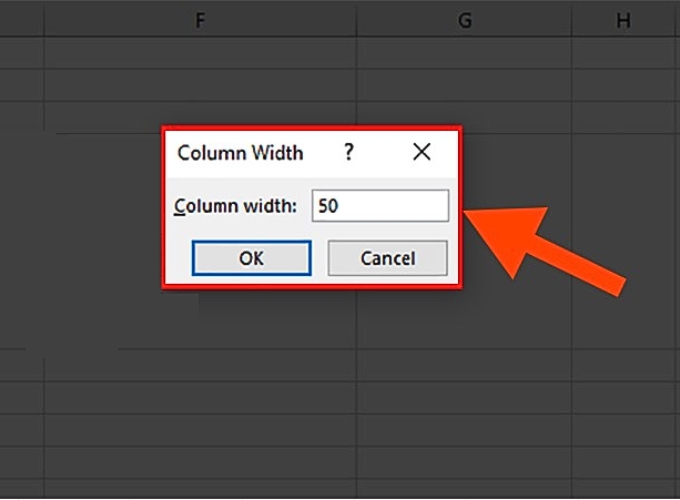
cách chỉnh kích thước ô trong excel theo chiều ngang
Các cột bằng nhau trong Excel
Để chỉnh sửa kích thước các cột bằng nhau trong excel bạn thực hiện các bước dưới đây:
- Bước 1: Mở bảng tính excel và chọn cột cần thay đổi kích thước
- Bước 2: Chọn “Home”
- Bước 3: Ở thanh công cụ “Cells” => Chọn “Format”
- Bước 4: Chọn “Column Width”
- Bước 5: Nhập kích thước mong muốn ở khung “Column Width”.
- Bước 6: Nhấn OK để hoàn thành.

Các cột bằng nhau trong Excel
Các dòng bằng nhau trong Excel
Để chỉnh sửa kích thước các dòng bằng nhau trong excel bạn thực hiện các bước dưới đây:
- Bước 1: Mở bảng tính excel và chọn số dòng cần thay đổi kích thước
- Bước 2: Chọn “Home”
- Bước 3: Ở thanh công cụ “Cells” => Chọn “Format”
- Bước 4: Chọn “Row Height”
- Bước 5: Nhập kích thước mong muốn ở khung “Row Height”.
- Bước 6: Nhấn OK để hoàn thành.
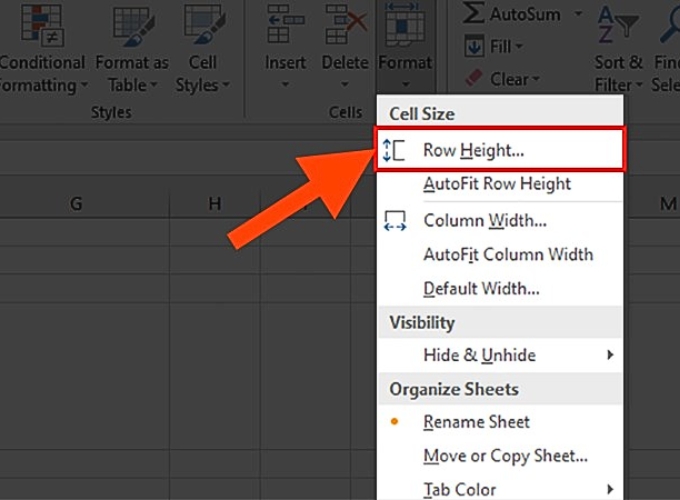
Các dòng bằng nhau trong Excel
Sử dụng tính năng AutoFit trong Excel
Ngoài các cách trên, bạn cũng có thể chỉnh kích thước ô trong excel thông qua tính năng AutoFit. Đây là tính năng được thiết kế để người dùng có thể tự điều chỉnh ô trên trang tính phù hợp với dữ liệu có độ dài tương ứng.
Cách dùng AutoFit để điều chỉnh độ rộng cột
- Bước 1: Mở bảng tính excel
- Bước 2: Bôi đen bằng chuột hoặc nhấn Ctrl + A để bôi đen các cột muốn điều chỉnh kích thước.
- Bước 3: Chọn “Home” trên thanh công cụ
- Bước 4: Chọn “Format” => Chọn “AutoFit Column Width”.
Cách dùng AutoFit để điều chỉnh độ rộng hàng
- Bước 1: Mở bảng tính excel
- Bước 2: Bôi đen bằng chuột hoặc nhấn Ctrl + A để bôi đen các hàng muốn điều chỉnh kích thước.
- Bước 3: Chọn “Home” trên thanh công cụ
- Bước 4: Chọn “Format” => Chọn “AutoFit Row Height”.
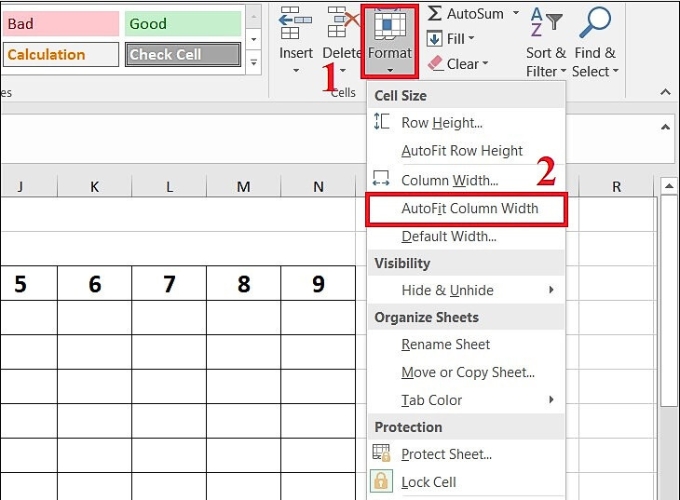
Cách dùng AutoFit để điều chỉnh độ rộng cột
Trên đây là các cách chỉnh kích thước ô trong excel đơn giản và nhanh chóng mà HR Insider chia sẻ đến bạn. Hãy lưu lại và vận dụng mỗi ngày để từng bước trở thành bậc thầy sử dụng excel nhé!
Xem thêm: Chi tiết cách chỉnh ngày tháng năm trong excel cực đơn giản
Xem thêm: Cách căn chỉnh lề trong excel chỉ vài cú click chuột
Xem thêm: Bật mí cách chỉnh dấu chấm phẩy trong excel nhanh trong 5s
Xem thêm: Bật mí cách chỉnh excel vào 1 trang giấy chi tiết nhất
— HR Insider —
VietnamWorks – Website tuyển dụng trực tuyến số 1 Việt Nam
Bài viết dành riêng cho thành viên của HR Insider.